mac怎么清理磁盘空间 苹果mac清理磁盘空间的教程
更新时间:2023-10-21 14:31:09作者:huige
mac电脑在长时间使用之后,就会产生很多缓存垃圾,导致磁盘空间不足,影响了电脑的运行速度,所以我们需要对磁盘空间进行清理,那么mac怎么清理磁盘空间呢?方法有很多种,如果你有需要的话,那就紧跟着小编一起来学习一下苹果mac清理磁盘空间的教程吧。
方法一:
一、Mac右键卸载不用的软件
1、使用Mac右键工具(赤友右键超人)卸载不用或者不常用的软件,可以有效地清理磁盘空间、释放磁盘空间。
2、打开Mac右键工具,进入“访达”,选择“应用程序”;
3、选中需要卸载的软件,右键点击“卸载”;
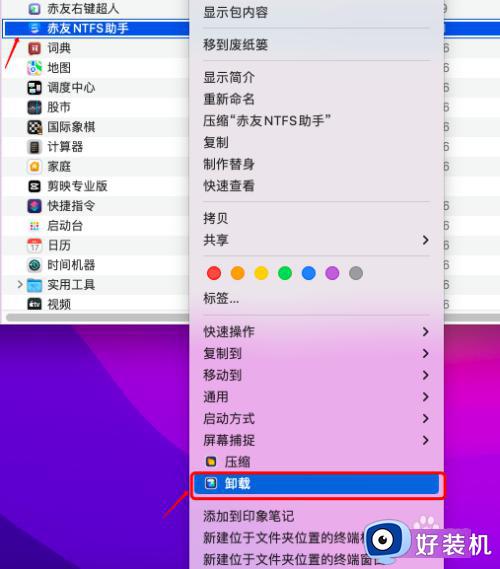
4、等待其扫描残留文件,扫描完毕之后,点击“卸载”按钮,即可将应用软件卸载干净。
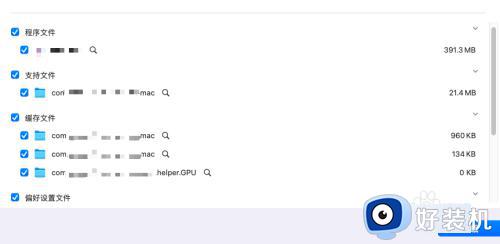
方法二:清理废纸篓
1、平时删掉的文件都是回收到“废纸篓”。如果平时没有定期清空废纸篓的习惯,磁盘空间不足时,可以先「清倒废纸篓」。
2、打开「废纸篓」。
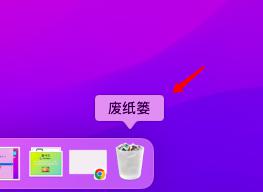
3、右键点击「清倒废纸篓」即可。
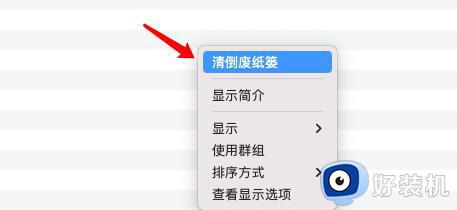
方法三:定期清理「下载」里的文件
1、平时下载的图片、文件、视频、软件的安装包等等很多都在这里,定期清理这里面没用的文件,可以有效释放Mac的磁盘空间。
2、打开「访达」,选择「下载」;
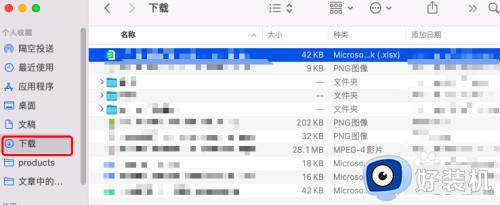
3、选择没有用的文件;
4、右键点击「移到废纸篓」,或者使用快捷键「Command + option + delete」彻底删除文件。
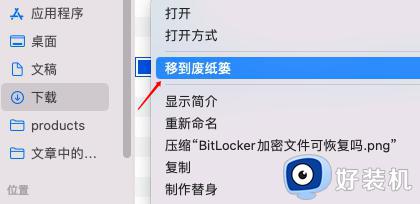
关于mac清理磁盘空间的详细方法就给大家介绍到这里了,有需要的用户们可以参考上述方法步骤来进行清理,希望帮助到大家。
mac怎么清理磁盘空间 苹果mac清理磁盘空间的教程相关教程
- 苹果磁盘空间不足怎么清理 mac电脑磁盘空间不足的清理步骤
- 苹果电脑如何清理磁盘空间 怎样清理苹果电脑的磁盘空间
- Mac电脑怎样合并两个磁盘 Mac电脑合并两个磁盘的方法
- mac装win10磁盘分小了怎么办 mac装win10磁盘分小了如何重新调节
- mac怎么删除win系统 mac快速删除win系统的方法
- 电脑磁盘不足在哪里清理 电脑的磁盘空间不足怎么清理
- 苹果系统缓存怎么清理 mac如何清理缓存的垃圾
- 磁盘清理在哪里 电脑自带磁盘清理在哪里打开
- 磁盘碎片怎么清理 电脑磁盘碎片的清理步骤
- word因内存或磁盘空间不足 保存失败怎么解决
- 罗技g502怎么调鼠标速度 罗技g502调整鼠标移动速度的步骤
- 电脑每隔几分钟就黑屏一次怎么回事 电脑隔一段时间就会黑屏一下如何解决
- 电脑明明插了耳机但显示没插如何处理 电脑插入耳机后还是显示未插入怎么回事
- 电脑模糊怎么调清晰?电脑屏幕变模糊如何调清楚一点
- 电脑密码修改在哪里设置 电脑密码怎么修改开机密码
- 苹果电脑怎么解压文件 苹果电脑解压文件的步骤
电脑常见问题推荐
- 1 微信打字删除后面的字怎么取消 电脑微信打字会吃掉后面的字如何解决
- 2 网络经常断网又自动恢复怎么办 电脑自动断网一会儿又自动连上如何处理
- 3 steam下载位置更改方法?steam下载安装位置怎么改
- 4 itunes卸载不干净无法重新安装怎么办 电脑itunes卸载不干净安装不上如何解决
- 5 windows建立ftp服务器设置教程 windows怎么搭建ftp服务器
- 6 怎么关闭steam开机启动 在哪里关闭steam开机启动
- 7 两台电脑之间怎么传文件最快 两台电脑间传文件怎样最快
- 8 excel打不开显示文件格式或文件扩展名无效的解决办法
- 9 steam动态怎么删除 steam游戏动态的删除步骤
- 10 蓝牙耳机连接电脑声音断断续续的怎么回事?蓝牙耳机连接电脑后时断时续如何解决
